起床時間に基づいて就寝時間のアラートを受け取る方法

起床時間に基づいて就寝時間のアラートを受け取る方法
昨年、 Windows Vistaで音楽付きの無料DVDスライドショーを作成する方法についてご紹介しました。PhotoStageを使えば、もっと簡単に、そしてプロフェッショナルなスライドショーを作成できます。PhotoStageはWindows用の無料ツールで、あらゆるメディアファイルを使ってプロフェッショナルなスライドショーを作成できます。写真、動画、音楽、さらには自分で録音した音声も、使いやすいインターフェースからスライドショーに追加できます。
Windows DVD メーカーのスライドショー機能には基本的な機能のみが含まれていますが、PhotoStage ではスライドショーのあらゆる側面を編集してプロフェッショナルな外観にすることができます。
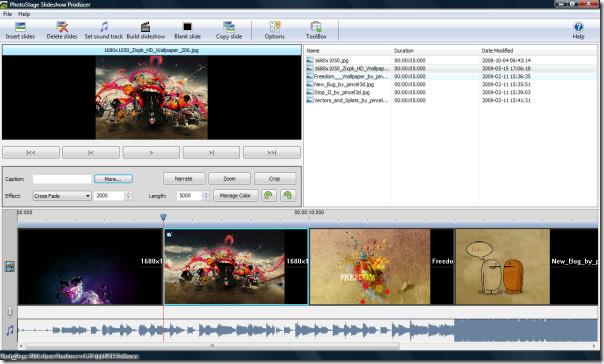
「スライドを挿入」をクリックしてタイムラインに写真や動画を追加し、メインコントロールボタンからエフェクトや色を調整できます。音楽を追加するには、「サウンドトラックを選択」をクリックします。
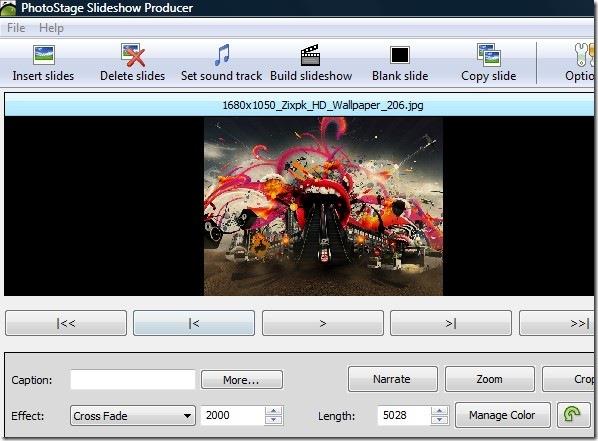
スライドの長さを長くするには、スライドの境界線をドラッグしてタイムライン上で移動します。スライドの長さに合わせてサウンドトラックの長さも長くなりますのでご注意ください。
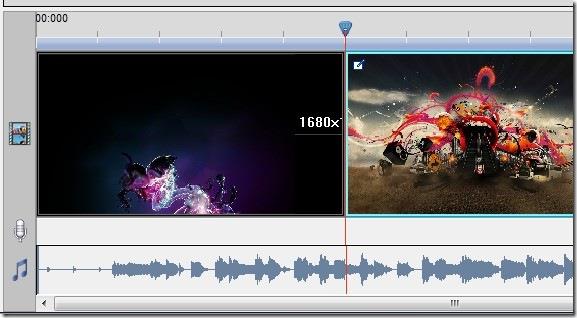
スライドショーに素敵な見た目を与えるオプションは3つあります。「ナレーション」「ズーム」「切り抜き」です。「ナレーション」では、スライドショーごとに自分の音声を録音でき、「ズーム」ではスライドショーにズーム効果を追加でき、「切り抜き」では画像や動画の一部を切り取って表示できます。
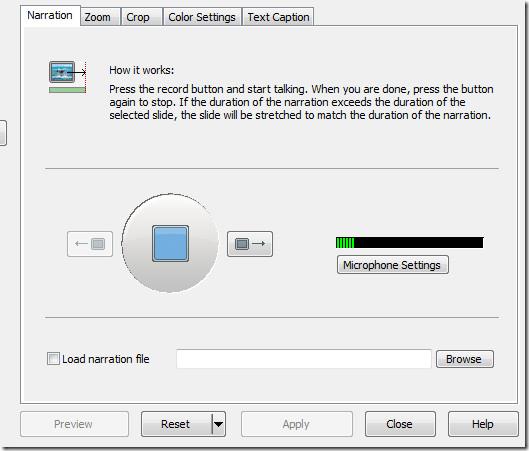
ナレーション中は、音楽のサウンドトラックは自動的にオフになります。ナレーションと音楽を再生するスライドを選択できます。ズーム効果では、開始点と終了点のみを指定すれば、残りは自動的に処理されます。
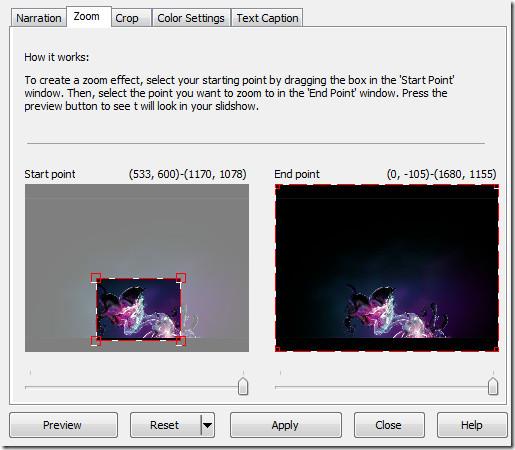
スライドショーが完成したら、「スライドショーを作成」をクリックします。作成したスライドショーは、Windows PC、DVD、CD、Mac、モバイルデバイス、その他のポータブルデバイスで再生できるよう保存できます。スライドショーの動画は、avi、mov、flv、wmv、asf、mpg、3gpなど、様々な形式で保存できます。
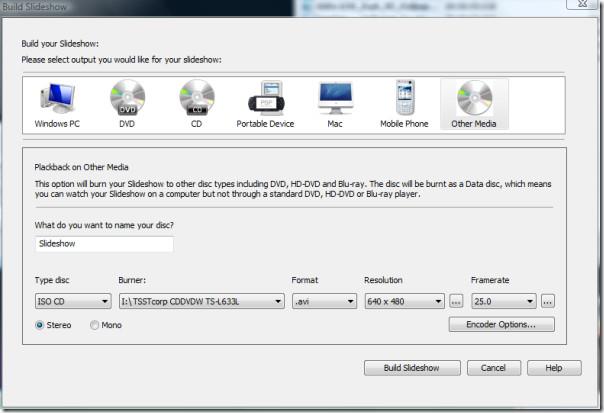
このツールで作成したスライドショーは、上記の手順を踏まなくても簡単にYouTubeにアップロードできます。Windowsユーザーにとって必須のツールと言えるでしょう。現在お使いのスライドショー作成ツールに満足している方も、ぜひこのツールをお試しください。Windows XP、Windows Vista、Windows 7で動作します。ぜひお試しください!
起床時間に基づいて就寝時間のアラートを受け取る方法
携帯電話からコンピューターの電源をオフにする方法
Windows Updateは基本的にレジストリやDLL、OCX、AXファイルと連携して動作します。これらのファイルが破損した場合、Windows Updateのほとんどの機能は利用できなくなります。
最近、新しいシステム保護スイートがキノコのように登場し、どれも新たなウイルス対策/スパム検出ソリューションを提供し、運が良ければ
Windows 10/11でBluetoothをオンにする方法を学びましょう。Bluetoothデバイスを正しく動作させるには、Bluetoothをオンにする必要があります。ご安心ください、簡単です!
以前、私たちはNitroPDFをレビューしました。これは、PDFの結合や分割などのオプションを使用して、ユーザーが文書をPDFファイルに変換できる優れたPDFリーダーです。
不要な文字が多数含まれた文書やテキストファイルを受け取ったことはありませんか?テキストにはアスタリスク、ハイフン、空白などが大量に含まれていますか?
タスクバーのWindows 7スタートオーブの横にある小さなGoogleの長方形アイコンについて多くの人が尋ねてきたので、ついにこれを公開することにしました。
uTorrentは、トレントをダウンロードするための最も人気のあるデスクトップクライアントです。私のWindows 7では問題なく動作しますが、一部のユーザーは
誰もがコンピューターで作業しているときは頻繁に休憩を取る必要があります。休憩を取らないと、目が飛び出る可能性が高くなります(飛び出るというより、飛び出るという感じです)。







